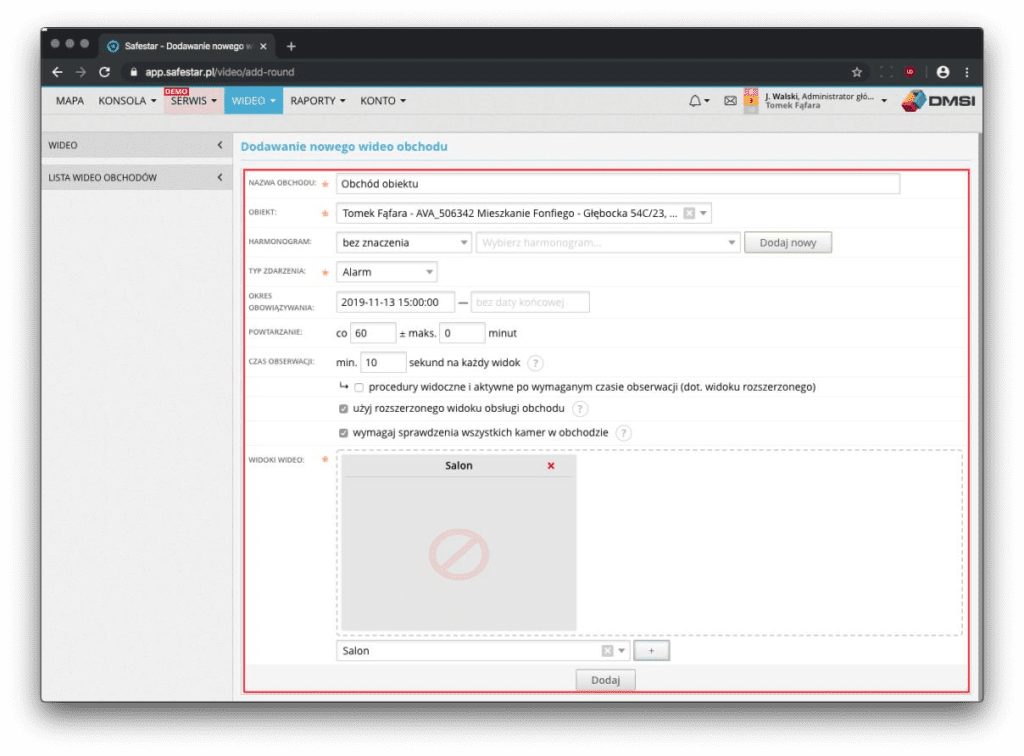Główne informacje dot. konfiguracji urządzeń wideo #
Dla poprawnego działania funkcji wideo w systemie Safestar kluczowe jest odpowiednie skonfigurowanie urządzenia (rejestratora lub kamery) na obiekcie. Należy też pamiętać o zapewnieniu odpowiedniego łącza na monitorowanym obiekcie. W zależności od tego, ile chcemy obserwować jednocześnie kamer, łącze na obiekcie powinno zapewnić odpowiedni upload.
Na potrzeby systemu Safestar dla każdej kamery (bezpośrednio albo na rejestratorze) należy odpowiednio skonfigurować strumień pomocniczy. Strumień ten powinien mieć:
- typ strumienia h.264 (strumienie h.265 nie są obecnie obsługiwane)
- relatywnie niską rozdzielczość (około 800×600)
- max 6 klatek na sekundę
- max 1500 vbr (zmienny bitrate)
- klatka kluczowa (iframe lub gop) – wartość 2x FPS (np. 12)
W przypadku ustawienia większych parametrów, czas oczekiwania na pojawienie się obrazu na konsoli może znacząco się wydłużyć albo nawet może nie udać się połączyć ze strumieniem wideo.
Użycie kreatorów dodawania #
W celu dodania urządzenia wideo do systemu Safestar należy wybrać moduł Konto -> Urządzenia wideo a następnie z menu po lewej stronie wybrać opcję Dodaj nowe urządzenie.
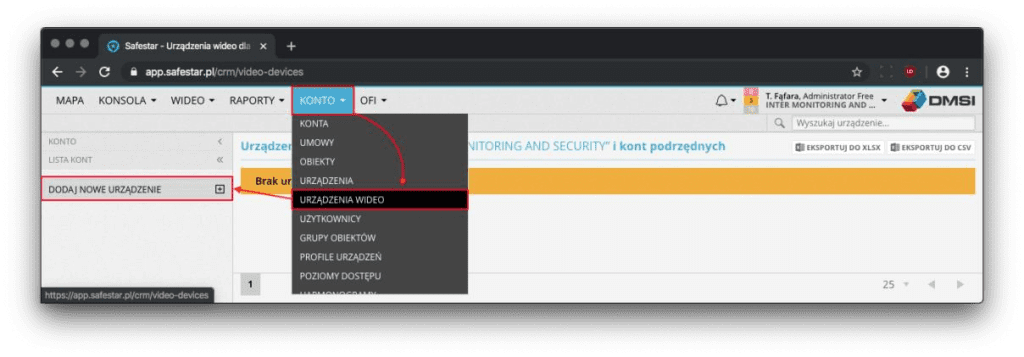
Kreator dodawania urządzenia wideo podzielony jest na 2 etapy – wprowadzenie parametrów urządzenia oraz połączenie z urządzenie, pobranie jego danych i zapisanie w systemie Safestar. W pierwszym kroku należy wybrać rodzaj (producenta) dodawanego urządzenia. W zależności od wyboru formularz do wpisania danych może się nieznacznie różnić drobnymi opcjami.
Należy go uzupełnić następującymi danymi:
- adres IP – publiczny stały adres IP pod którym dostępne jest dodawane urządzenie
- port WWW – port komunikacyjny, domyślnie zazwyczaj 80, ale może być dowolny inny poprawnie przekierowany na routerze na obiekcie
- port RTSP – port komunikacyjny do pobierania strumieni wideo, domyślnie 554, ale może być dowolny inny poprawnie przekierowany na routerze na obiekcie
- użytkownik – login użytkownika do urządzenia wideo
- hasło – hasło użytkownika do autoryzacji na urządzeniu wideo
Po uzupełnieniu powyższych danych zatwierdzamy formularz przyciskiem Dalej. W tym momencie system Safestar próbuje nawiązać połączenie z urządzeniem na wskazanym adresie IP i portach. Jeśli połączenie się powiedzie kreator przejdzie do następnego kroku, w przeciwnym wypadku poinformuje odpowiednim komunikatem, na którym porcie komunikacyjnym wystąpił problem.
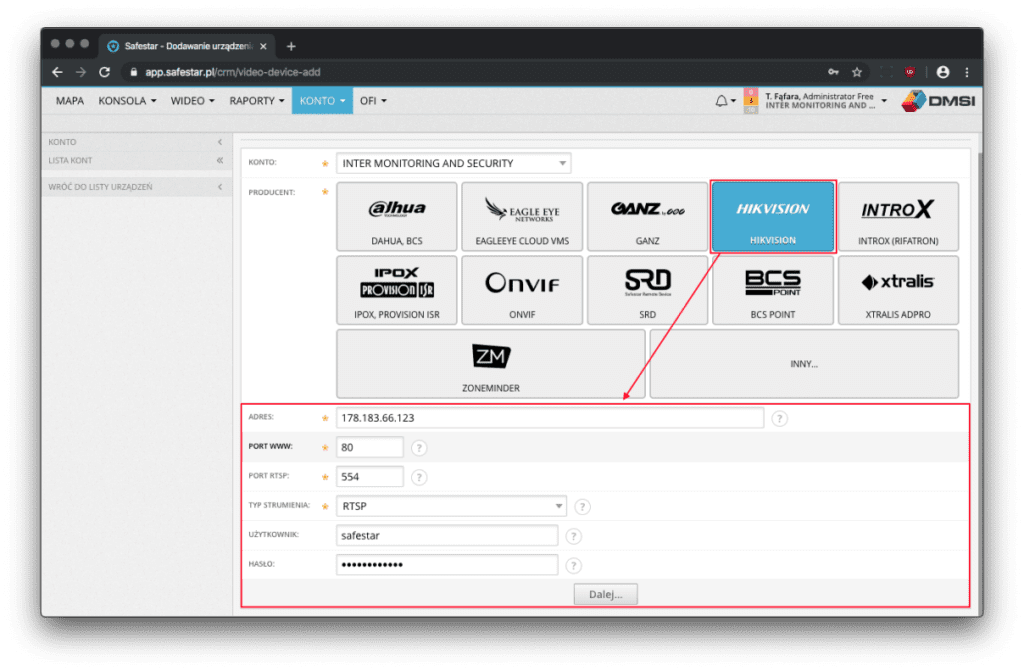
W kolejnym kroku Safestar próbuje pobrać dane na temat urządzenia oraz listę kanałów wideo wraz z ich parametrami. Jeśli z jakiegoś powodu proces ten się nie powiedzie użytkownik zostanie poinformowany odpowiednim komunikatem. Jeśli cały proces zakończy się powodzeniem system wyświetli użytkownikowi komplet informacji do weryfikacji. Użytkownik musi:
- nadać dowolną nazwę dla urządzenia wideo
- przypisać urządzenie do założonego wcześniej monitorowanego w systemie obiektu
- utworzyć automatycznie widoki dla rejestratora podając po ile kamer ma znajdować się na każdym widoku (max 9 kamer per widok)
- włączyć obsługę zdarzeń z analityki urządzenia wideo (dla różnych producentów funkcja ta realizowana jest w różny sposób)
- zaznaczyć aktywne kanały wideo i dla każdego z kanałów przypisać nazwę i wskazać odpowiedni strumień wideo – zalecamy użycie strumienia pomocniczego.
Na koniec zatwierdzamy cały proces przyciskiem Dodaj/Zapisz na dole formularza. Po zapisaniu danych w bazie strumienie wideo dostępne są zarówno w module Wideo jak i na Konsoli w karcie obiektu i w karcie obsługi zdarzenia oraz w module Mapa.
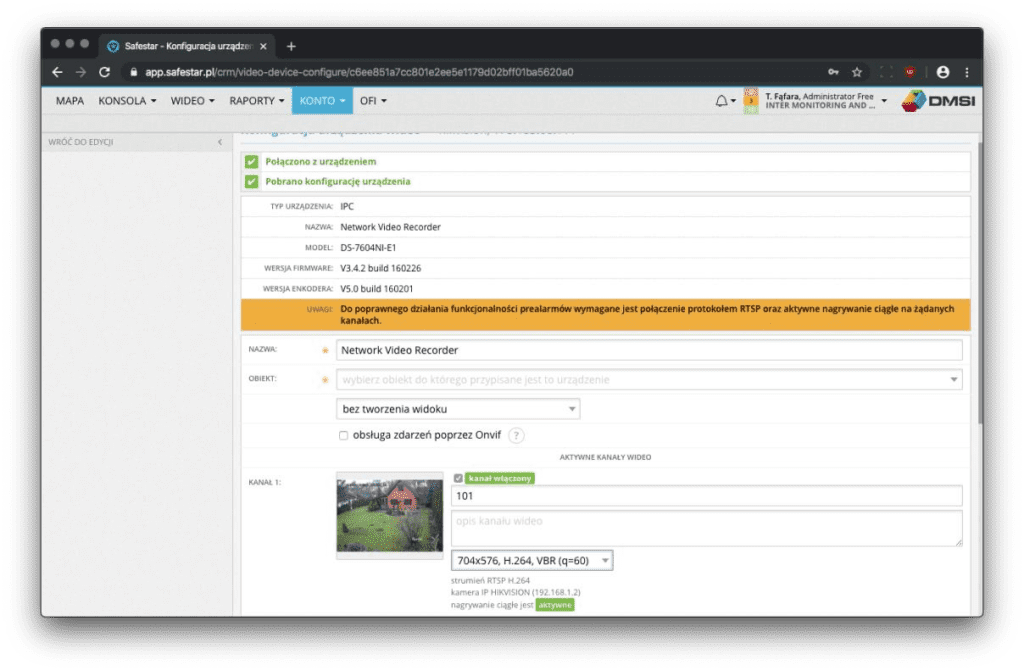
Konfiguracja pre-alarmów wideo #
W celu uruchomienia funkcji pobierania pre-alarmów z rejestratora wideo należy przede wszystkim upewnić się, że:
- rejestrator ma włączone nagrywanie ciągłe
- rejestrator ma włączoną synchronizację czasu z serwerami czasu (NTP) Bez powyższych warunków pobieranie nagrań może nie działać poprawnie albo wcale.
UWAGA! Funkcja pobierania pre-alarmów działa tylko na niektórych modelach rejestratorów Dahua i Hikvision oraz na urządzeniach Xtralis.
W celu skonfigurowania pre-alarmów należy przejść do konfiguracji obiektu wybierając moduł Konto -> Obiekty, następnie kliknąć przycisk edycji wybranego obiektu. W formularzu edycji należy przejść do zakładki Urządzenia wideo. Jeśli do obiektu przypisane są jakiekolwiek urządzenia wideo, kanały ze strumieniami będą widoczne na liście.
W formularzu należy wypełnić:
- czas nagrania pre-alarmu wideo – długość nagrania jaka zostanie pobrana z urządzenia
- dla każdego kanału należy wskazać jakie sygnały, strefy lub linie wyzwalają pobranie nagrania
- zaznaczyć na końcu linijki dla których kanałów mają być pobierane nagrania
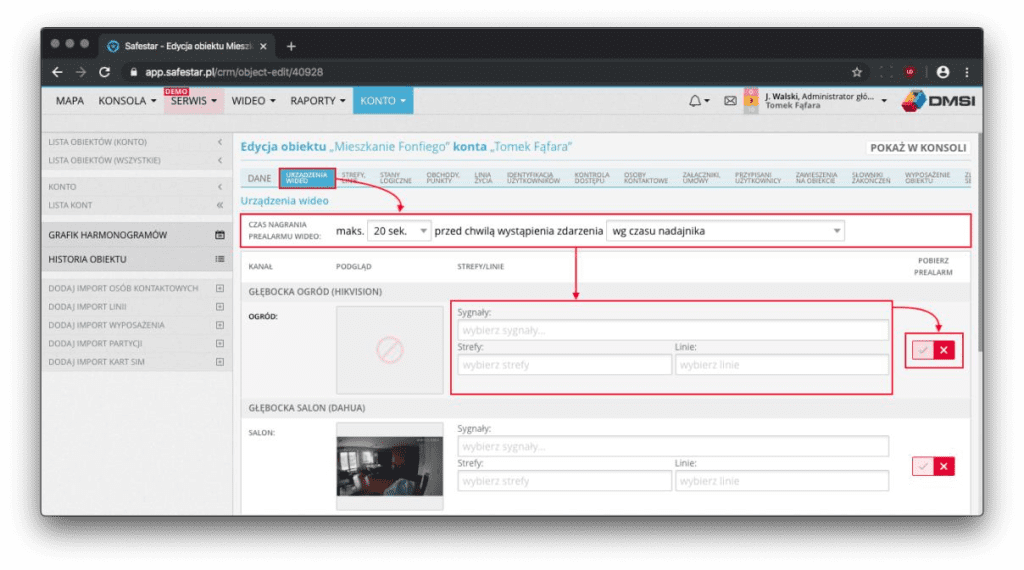
Cały formularz należy zatwierdzić przyciskiem Zapisz zmiany. Od tego momentu w momencie odebrania wskazanych w edycji sygnałów bądź zdarzeń od stref lub linii system będzie łączył się z rejestratorem i próbował pobrać nagranie związane ze zdarzeniem. Nagrania dostępne są dla operatora w konsoli, na zakładce Wideo – prealarmy, gdzie nagranie związane z bieżącym zdarzeniem jest oznaczone kolorem pomarańczowym.
Konfiguracja obchodów wideo #
Obchody wideo to specjalny rodzaj cyklicznie generowanego w systemie Safestar zdarzenia, które wymagają od operatora zweryfikowania obrazu na wskazanych w konfiguracji kamerach, wykonania odpowiednich akcji i procedur. Zdarzenia takie są wyróżnione na konsoli ikoną „oka”.
W celu skonfigurowania wideo obchodu należy wybrać moduł Wideo -> Wideo obchody, a następnie z menu po lewej stronie wybrać opcję Dodaj obchód.
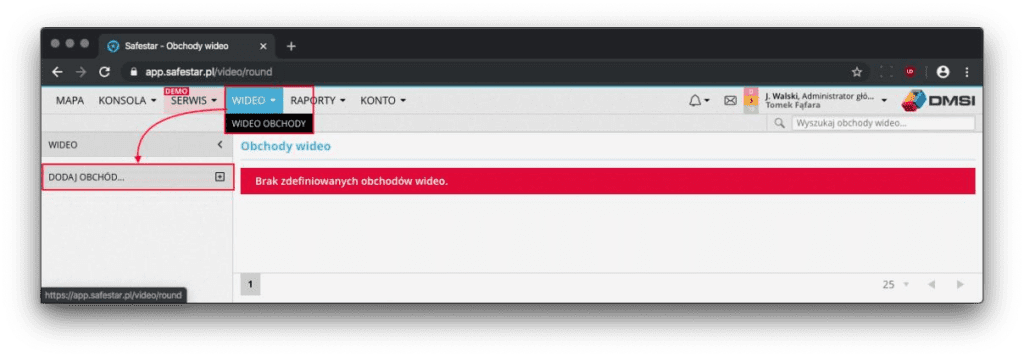
W oknie z formularzem należy wypełnić obowiązkowe i w razie potrzeby opcjonalne pola:
- nazwa obchodu – nazwa zdarzenia do wyświetlenia operatorowi na konsoli
- obiekt – obiekt, w kontekście którego wykonywany będzie obchód
- harmonogram – można skonfigurować różne obchody dla różnych harmonogramów (dni tygodnia, weekendy, wybrane godziny dnia etc.)
- typ zdarzenia – rodzaj zdarzenie z jakim obchód pojawi się na konsoli (alarm krytyczny, alarm, ostrzeżenie, powiadomienie)
- okres obowiązywania – okres, w którym wideo obchody będą generowane przez system
- powtarzanie – co ile czasu obchód ma zostać wygenerowany w postaci zdarzenia na konsoli (dodatkowo można dodać margines czasowy +/- w celu dodania elementu losowości)
- czas obserwacji – czas, przez który operator musi skupić się na obrazie wideo, zanim pojawią się kontrolki i dodatkowe informacje
- widok rozszerzony – rozbudowane okno podglądu z klatkami referencyjnymi, procedurami, osobami kontaktowymi, etc.
- wymuszenie sprawdzenia wszystkich kamer w obchodzie, żeby operator nie mógł zakończyć obchodu bez oznaczenia wszystkich kamer w sposób pozytywny lub negatywny
- widoki wideo – dowolna ilość widoków wideo, na których operator musi zweryfikować obraz z kamer
UWAGA! Nie zalecamy dodawania zbyt dużej ilości widoków i kamer do jednego wideo obchodu. Duża ilość kamer znacząco wydłuża i komplikuje cały proces. Zdecydowanie lepiej jest skonfigurować więcej krótszych (podzielonych tematycznie) obchodów.